Desculpe, houve um problema com o seu erro de login de solicitação no Instagram
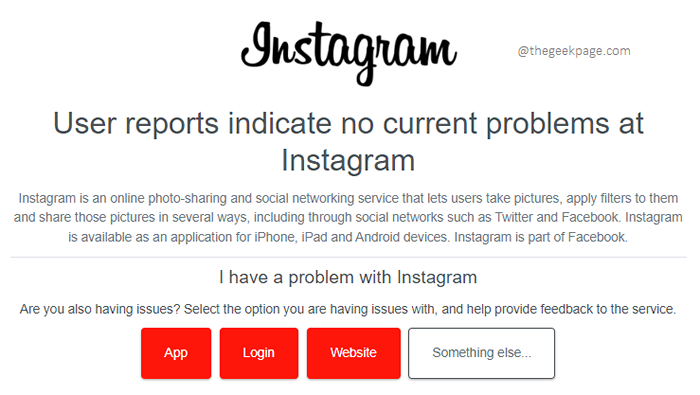
- 2761
- 383
- Mr. Mitchell Hansen
Instagram é popular, muito popular mesmo. Embora o Instagram seja popular, o Instagram definitivamente não é livre de problemas. Um desses grandes problemas enfrentados pelos usuários de Gram é o Desculpe, houve um problema com seu pedido erro de login. Há muitas razões pelas quais você pode estar recebendo o erro de login do Instagram ', houve um problema com o seu pedido no Instagram. Algumas das razões pelas quais você quebra os termos e condições do Instagam, seu IP sendo bloqueado pelo Instagram por algum motivo, problemas de conectividade do servidor, credenciais de login incorretas, atualizações de aplicativos com defeito, dados de aplicativos corrompidos e cache, etc. Seja qual for o motivo pelo qual você está recebendo esse erro, sempre há soluções que você pode tentar resolver esse problema em questão de segundos.
Como em qualquer outro problema do Android, você pode tentar reiniciando Seu dispositivo Android e verifique se isso corrige o problema. Se o seu problema ainda não estiver resolvido, não perca a esperança ainda, há muito mais soluções que você pode tentar. Entre direto para o artigo e tente as soluções listadas aqui uma a uma na ordem em que recebem. Temos certeza de que você não deixará esta página decepcionada!
Índice
- Solução 1: Verifique se o Instagram está inativo
- Solução 2: Mudar sua conexão de rede
- Solução 3: Instale um aplicativo VPN e tente fazer login
- Solução 4: Faça login no Instagram usando o Facebook
- Solução 5: Use a opção Esquecida de senha
- Solução 6: Atualize o aplicativo Instagram
- Solução 7: Limpe os dados do aplicativo do Instagram e o cache
Solução 1: Verifique se o Instagram está inativo
Obviamente, a primeira coisa que você deve confirmar é que o problema não é do lado do Instagram (servidor). Se os servidores do Instagram estiverem baixos, definitivamente você não poderá fazer login, por mais que você tente. Você pode usar o site do DownTector para verificar se os servidores do Instagram estão ativos ou não.
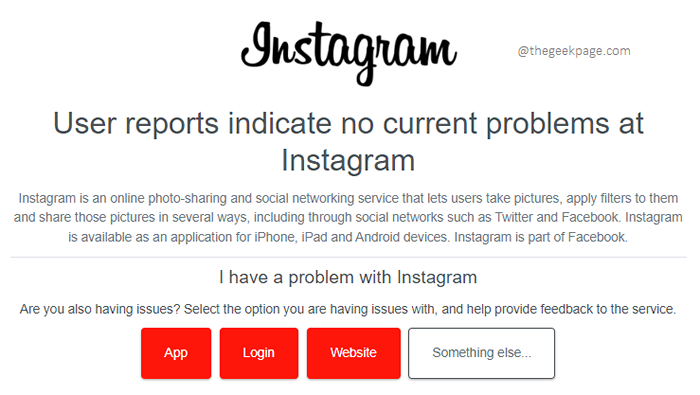
Se o downtector disse.
Solução 2: Mudar sua conexão de rede
Como mencionado já na seção de introdução, o Desculpe, houve um problema com seu pedido Mensagem de erro será lançada se o seu endereço IP for bloqueado pelo Instagram por algum motivo. Portanto, se você tentar alternar sua conexão de rede, isso pode alterar seu endereço IP e, portanto, sua proibição pode ser removida. Então, se você estiver conectado à Internet por meio de uma rede Wi-Fi, tente mudar para dados móveis. Da mesma forma, se você estiver conectado à Internet por meio de dados celulares, tente mudar para uma rede wifi. Verifique se isso corrige seu problema.
Solução 3: Instale um aplicativo VPN e tente fazer login
Às vezes, simplesmente instalar um aplicativo VPN e conectar -se à Internet usando a VPN resolve prontamente o Desculpe, houve um problema com seu pedido erro de login. Em nosso exemplo, usamos o aplicativo Turbo VPN, que é livre e confiável. Você pode usar qualquer outro aplicativo VPN, que funcione, de sua escolha.
Passo 1: Inicie o Loja de jogos aplicativo.
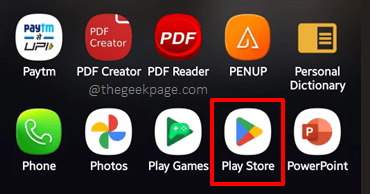
Passo 2: Pesquise com as palavras -chave Turbo VPN e acertar o Instalar botão associado ao aplicativo Turbo VPN.
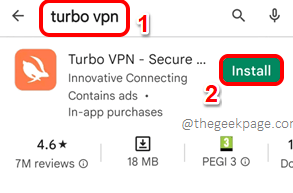
etapa 3: Depois que o aplicativo for instalado, pressione o Abrir botão para iniciar o aplicativo. Você pode iniciar alternativamente o aplicativo da gaveta de aplicativos.
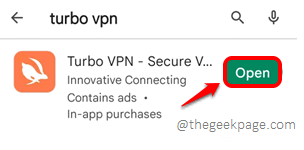
Passo 4: Concorde com os termos e condições do Turbo VPN clicando no Concordo e continue botão.
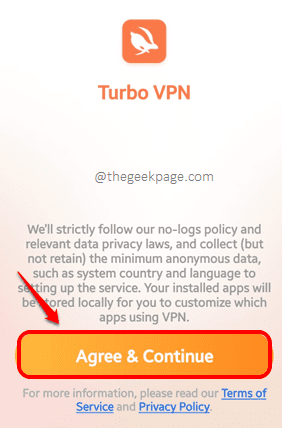
Etapa 5: Clique no Cenoura botão para estabelecer uma conexão VPN com a Internet.
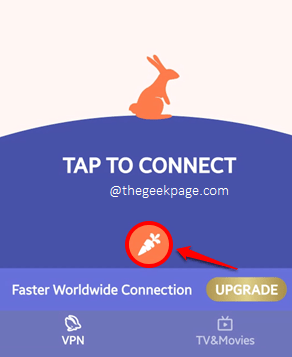
Etapa 6: Quando você obtiver a seguinte janela de solicitação de conexão, pressione o OK botão para prosseguir.
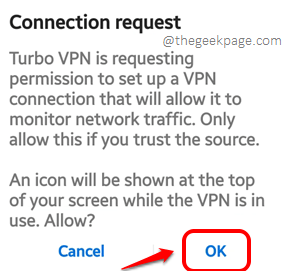
Etapa 7: É isso. Agora você estará conectado com sucesso à Internet por meio de uma VPN.
Agora é a hora de abrir o Instagram e verificar se você pode fazer login sem enfrentar o erro de login que estava recebendo.
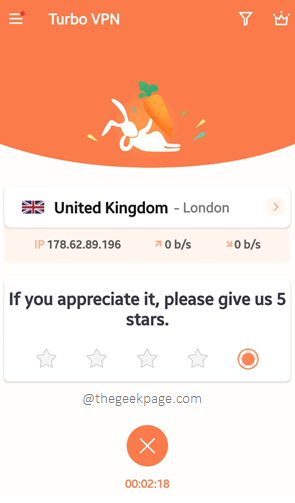
Solução 4: Faça login no Instagram usando o Facebook
Se você estiver enfrentando dificuldades em fazer login no Instagram usando seu nome de usuário e senha, pode tentar fazer login usando o entrar no Facebook opção. Para isso, na tela de login do Instagram, clique no Entrar com o Facebook link. Você será solicitado a entrar no seu Credenciais do Facebook às vezes. Nesse caso, digite -os e você deve estar reto. Aproveitar!
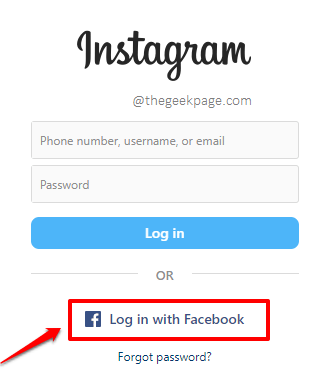
Solução 5: Use a opção Esquecida de senha
Se nenhuma das soluções acima funcionou para você, você pode tentar gerar um código de 6 dígitos usando o Esqueceu a senha/obtenha ajuda para fazer login opção. Usando este código, você pode imediatamente fazer o login, sem entrar em nenhuma credenciais, ignorando assim o Desculpe, houve um problema com seu pedido erro completamente.
Passo 1: No Instagram Tela de login, clique no Esqueceu a senha/obtenha ajuda para fazer login link.
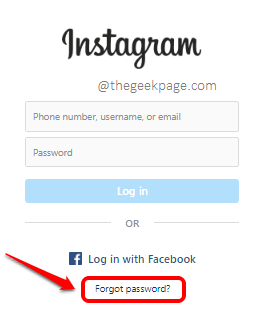
Passo 2: No Encontre Sua Conta tela, você deve entrar no nome de usuário ou email ou número de telefone vinculado à sua conta do Instagram. Aperte o próximo botão.
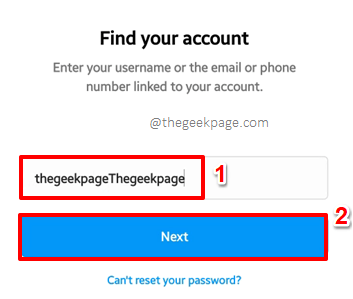
etapa 3: Um código de confirmação de 6 dígitos será enviado para o número de email/celular vinculado à sua conta, que você deve entrar e depois atingir o Próximo botão. É isso. Você será imediatamente logado. Sente -se e aproveite!
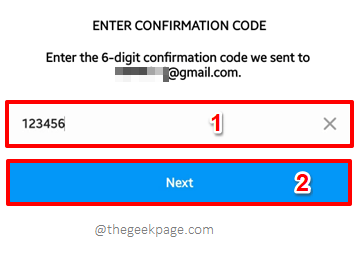
Solução 6: Atualize o aplicativo Instagram
Se o problema ainda não for resolvido, vamos verificar se o seu aplicativo do Instagram tem alguma atualização pendente disponível.
Passo 1: Inicie o Loja de jogos aplicativo.
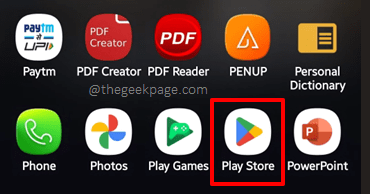
Passo 2: Procurar para o Instagram Aplicação e clique no aplicativo dos resultados da pesquisa.
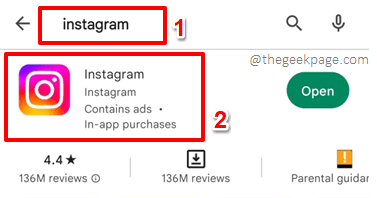
etapa 3: Se houver alguma atualização disponível, em vez do botão aberto, você terá o Atualizar botão.
Observação: Meu Instagram está atualizado, é por isso que não tenho o Atualizar botão disponível.
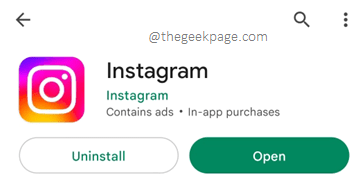
Depois que as atualizações forem instaladas, verifique se você pode fazer login sem enfrentar nenhum problema.
Solução 7: Limpe os dados do aplicativo do Instagram e o cache
Passo 1: Longa prensa no Instagram Ícone do aplicativo na gaveta de aplicativos e clique no Informações do aplicativo botão.
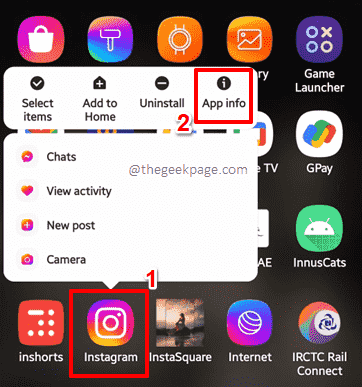
Passo 2: Como a seguir, clique no Armazenar opção.
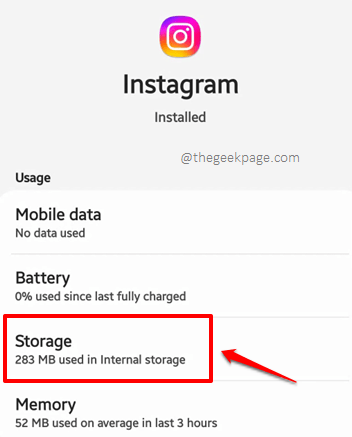
etapa 3: Agora no fundo do Armazenar tela, para limpar o aplicativo dados e cache, Clique nos respectivos botões um por um, como mostrado na captura de tela abaixo. É isso.
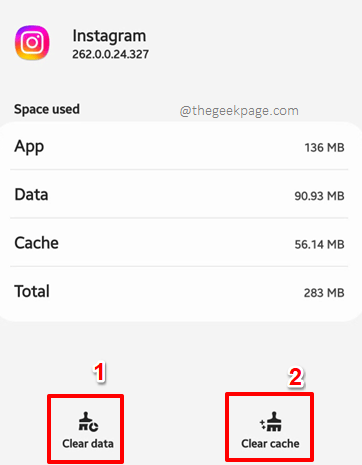
Se seu problema ainda não estiver resolvido, talvez sua conta seja suspensa ou bloqueada pelo Instagram por algum motivo. Tente esperar algumas horas. Ou você pode tentar verificar o centro de ajuda do Instagram também.
Fique atento, para mais e mais truques técnicos, dicas, soluções, instruções e hacks!
- « A Internet pode não estar disponível erro no Android [resolvido]
- Como corrigir o código de erro do Google Play Store 491 »

